
Her zaman ihtiyaç duyacağımız birşey değil ancak bazı durumlarda böyle bir özellikten haberdar olmak, nasıl kullanıldığını bilmek baya işe yarayabiliyor. Örneğin, usb kabloyu bulamıyorsanız, wifi direct veya bluetooth kullanamıyorsanız, bilgisayarınızda kart okuyucu yoksa, mail ile göndermenizin uzun süreceği büyük boyutlu bir dosyayı bilgisayara transfer etmeniz gerekiyorsa, ftp yöntemi işinizi epey kolaylaştıracaktır.
>> Sweech ile Kablosuz ve Sınırsız Dosya Paylaşma
>> Filezilla ile VDS/VPS (Root ) Kök Dizinine Bağlanmak!
FTP Yöntemi Nedir?
Özel bir yazılım aracılığı ile telefonun dahili ve harici hafızasına ip + port numarası üzerinden erişerek, buradaki dosyaları görüntülememizi sağlayan yöntem. Sadece görüntülemekle kalmıyor, bu dosyaları bilgisayarımızada indirebiliriz. Ancak telefona dosya aktarımı yapmak istiyorsak, bilgisayarımızda tarayıcı değil, ftp yazılımı kullanmamız gerekir.
(Ftp yöntemi Android işletim sistemi olan cihazlarda çalışmakta fakat Apple marka ios işletim sistemli cihazlarda işe yaramamaktadır.)
Nasıl Yapıyoruz?
1. Öncelikle telefon veya tablet bilgisayarımıza ftp özelliği destekleyen bir dosya yönetici uygulaması kuruyoruz. Benim önerim ve yazımda kullanımını anlatacağım uygulama Es File Explorer (Es Dosya Yöneticisi)..
2. Uygulamayı kurduktan sonra kullanım yöntemine göre birkaç ayarlama yapıyor, sonrasında uygulamayı aktif edip ilk bağlantıyı kuruyoruz.
Eğer sadece bilgisayarımıza dosya indireceksek internet tarayıcı kullanabileceğimizden uygulama ayarlarından Root klasörünü ayarlıyor, daha detaylı kullanım istiyorsak Filezilla gibi ftp yazılımları için yönetim hesabını ayarlıyoruz.
(Yukarıda belirtmiştim, telefondan sadece dosya indireceksek Chrome gibi bir internet tarayıcı işimizi görür. Bu sebeple ftp yönetim ayarı yapmanız gerekmez. Ancak bilgisayardan da telefona dosya göndermek isterseniz Filezilla yazılımı için yönetim hesabı kullanıcı adı ve şifresi ayarlamanız gerekir.)
Örnekler ile olayı netleştirelim..
Örnek 1: Sadece dosyalara bakıp çıkıcaz.
Telefonumuzdaki birkaç dosyaya bakıp belki bilgisayara indirmek için;
1.) Es dosya yöneticide sol açılır menüden Uzaktan Yönetim seçeneğine dokunuyoruz.
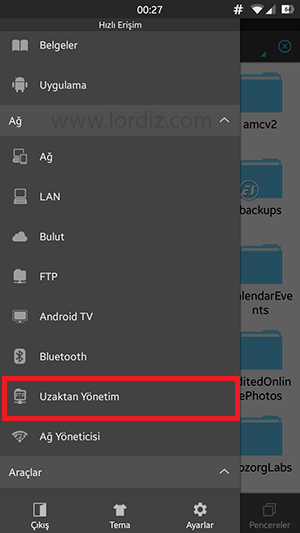
2.) Uzaktan Yönetim‘de alt menüden Ayarlar‘a dokunuyor, sonrasında Root klasörünü ayarla seçeneğinden en üst klasörü seçiyoruz. Bu sayede sadece dahili hafıza değil, ayrıca hafıza kartı ve sistem klasörlerine de erişim imkanımız oluyor. Bakınız yazı sonundaki Resim 1 ve 2)
3.) Ana dizini seçtikten sonra bir geri giderek Uzaktan Yönetim ekranına dönüyoruz. Ekranda bir AÇ butonu göreceksiniz. Önce AÇ butonuna dokunacak, sonrasında karşınıza çıkacak olan ftp adresini bilgisayarınızda kullandığınız internet tarayıcısının adres satırına yazacaksınız. (Tıpkı bir internet sitesi adresi yazar gibi.. Bakınız yazı sonundaki Resim 1)
Ftp yolunu yazıp enter tuşuna bastıktan sonra karşınıza telefonunuzdaki dizinler gelmiş olmalı. SdCard; dahili hafızanız, extSdCard; harici hafıza kartınız..
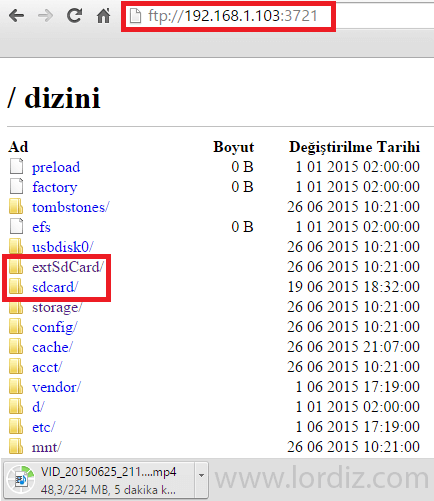
Hafıza kartından kamera ile çektiğiniz resimlere ulaşmak istiyorsanız tarayıcıda extSdCard > DCIM > Camera klasörüne gitmeniz yeterli. Tarihlere bakarak yada dosya isimlerine tıklayarak aradığınız dosyayı bulabilir, dosyada sağ tıklayıp farklı kaydet komutu vererek dosyayı indirebilirsiniz.
Örnek 2: Ftp yazılımı ile telefona dosyada gönderiyoruz.
Telefonumuzdaki dosyalara bakmak, indirmek ve bilgisayardan da telefona dosya aktarmak için;
1.) Bilgisayarımıza ftp yazılımı kuruyoruz. Daha önceden kuruluysa Es dosya yöneticisinden de Uzaktan Yönetim seçeneğine geçip sonraki adıma atlıyoruz. (Ftp yazılımı olarak FileZilla öneriyorum. Kullanmayı başaramayan olursa yorum panelinden yardım talep edebilirler.)
2.) Es dosya yöneticisinde Uzaktan Yönetim ekranı açıkken Ayarlar seçeneğine dokunuyoruz. Ayarlar ekranında Yönetim hesabını ayarla seçeneğine dokunuyor, basit bir kullanıcı adı ve şifre uydurup tamam butonuna tıklıyoruz. (Örneğin Kullanıcı adı 11, şifre 22. Bakınız yazı sonundaki Resim 2)
3.) Ftp için yönetim bilgilerinide ayarladığımıza göre Filezilla yazılımını açıyor ve hızlı bağlantı kutucuklarına istenen bilgileri giriyoruz.
Sunucu: Uzaktan Yönetim ekranında gördüğünüz ftp adresindeki ip, Kullanıcı adı: Es dosya yöneticide belirlediğimiz kullanıcı adı (bende örnek 11 rakamı), Şifre: Belirlediğiniz şifre (bende örnek 22 rakamı) ve Kapı (Port): Ftp adresi sonundaki 4 rakam (bende örnek 3721)
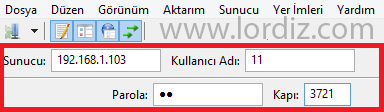
Bilgileri doğru olarak girdiyseniz (ve Es dosya yöneticisinde uzaktan yönetimi açık konuma aldıysanız) Hızlı bağlan butonuna basarak telefona ftp bağlantısını kurabilirsiniz.
Herhangi bir hata veya sorun yoksa artık Filezilla üzerinden telefonun klasörlerinde gezinebilir, dosyaları bilgisayarınıza çekebilir, bilgisayarınızdaki bir dosyayı doğrudan Filezilla üzerindeki klasör konumlarına sürükleyip telefona aktarımı başlatabilirsiniz. (Telefon dizininiz Filezilla’da sağ alt pencerede görünür, mevcut aktarımlar alt yatay bölümde, telefondan çektiğiniz dosyaların indirileceği konum ise sol üst pencerede seçilidir. Yani sol iki pencere yerel konum, sağ iki pencere uzak konumdur. Alt ve üst yataylar hareketleri gösterir.)
4.) Ftp erişiminiz tamamsa ve artık bağlantıyı sonlandıracaksanız; tarayıcıyı yada filezilla’yı doğrudan kapatmanız, Es dosya yöneticisinde ise Uzaktan Yönetim ekranındaki Kapat seçeneğine dokunmanız yeterli.
Anlatım Resimleri;
RESİM 1
RESİM 2
Yazı çok detaylı olduğundan atladığım adım var mı? yada düzgün olarak anlatabildim mi bilmiyorum. Ancak takıldığınız noktalarda yorum yazmanız halinde veya anlatıma temel teşkil uygulamalarda bir değişiklik olması halinde bir yorumunuz ile sizlere yardımcı olmaya çalışırım.


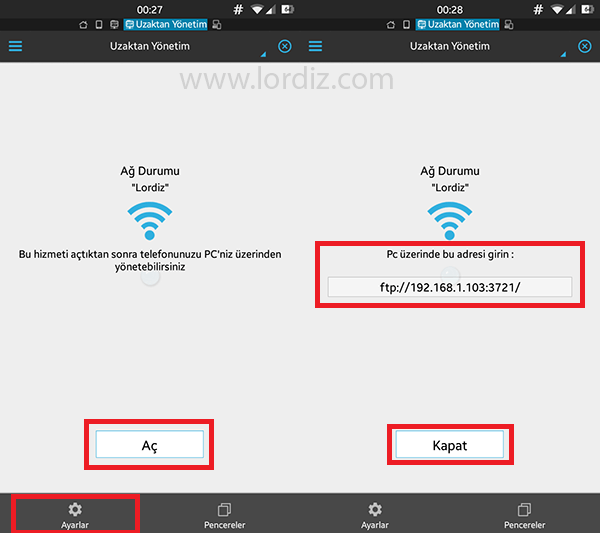
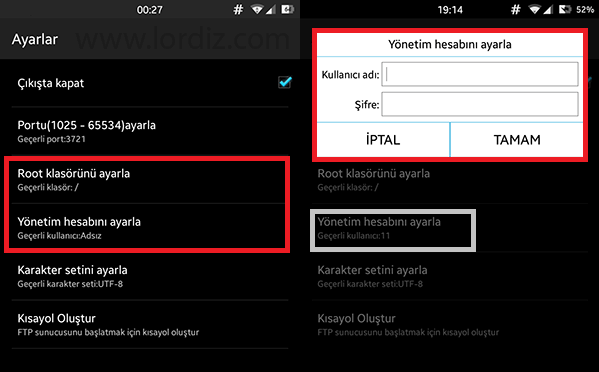







telefondan deneyince oluyor ama bilgisayardan olmuyor
@ERDEM; Neden olmuyor bir hata mesajı mı çıkıyor? Yada telefona dosya göndermek için tarayıcıyı mı kullanıyorsunuz?
Allah razı olsun kardeşim senden..
kral 3 gündür bulamadım. sürekli hata alıyordum klasör bulunamadı hatası. sen varya senin canını yerim ben be. ne istiyorsun söyle kanka benden
@tamay alabay; Merhaba, rica ederim. Annemin ağır sağlık sorunları var hayırlı dualarınız makbule geçecektir.